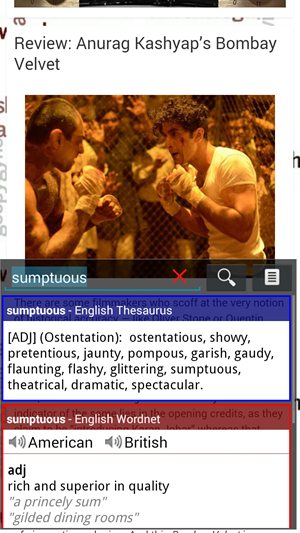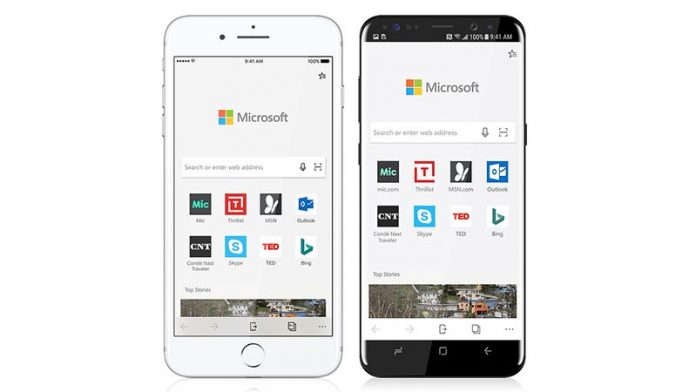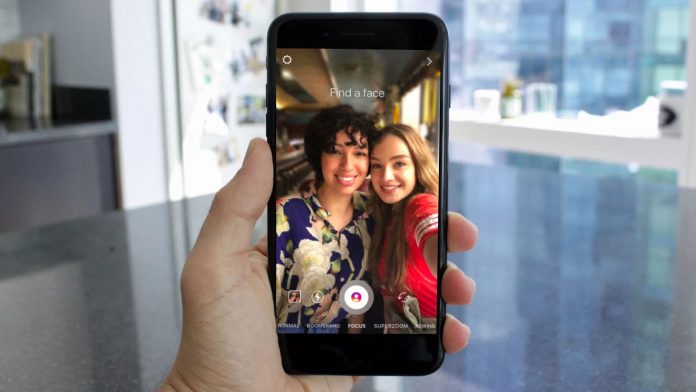
Instagram, který vlastní Facebook, přidal do aplikace dvě nové funkce, které se dnes nazývají Focus Mode a Mention stickers. Tyto dvě funkce byly zavedeny pro vybraná zařízení, jako jsou iPhone SE, 6S, 6S Plus až iPhone X. Jsou k dispozici také pro některé vybrané smartphony se systémem Android.
Pokud je váš smartphone jedním z podporovaných zařízení pro Režim zaostření Instagramu a přemýšleli jste, jak tuto novou funkci použít, pak je zde jednoduchý průvodce, který vám pomůže dokonale zachytit efekt Bokeh na obrázcích.
Co je režim ostření Instagramu?

Režim ostření v Instagram Fotoaparát je režim, který přidává efekt rozostření do obrázků, na které klepnete. K dispozici je také nová funkce s názvem Mention Stickers, která umožňuje uživateli vytvořit nálepku osoby, kterou chcete označit na obrázcích Instagramu. Samolepky přizpůsobují duhový barevný efekt a vypadají skvěle na obrázku.
Jak používat režim ostření na Instagramu
Chcete-li tuto funkci získat na svém smartphonu, musíte si aplikaci Instagram aktualizovat na nejnovější verzi, kterou je verze 39.0. Po aktualizaci se v režimu fotoaparátu aplikace Instagram zobrazí nová možnost „Zaostřit“. Nyní postupujte podle níže uvedených kroků, abyste v příbězích získali efekt Bokeh.
- Spusťte aplikaci a přejetím doleva přejděte do režimu fotoaparátu.
- Jakmile jste ve fotoaparátu, přejetím prstem změňte režim na režim „Zaostření“.

- V režimu zaostření zarovnejte fotoaparát s obličejem (pro přidání efektu rozostření potřebuje fotoaparát obličej v hledáčku).
- Uvidíte, že pozadí bude rozmazané. Klikněte na obrázek a nastavte jej jako příběhy ve svém účtu.
V tomto skvělém režimu ostření s rozmazaným pozadím můžete také pořizovat videoklipy, které se přidají k příběhu. Tato funkce je nyní k dispozici pouze pro iPhone SE a novější (až iPhone X) a vybrané smartphony Android. A nejsou žádné zprávy, že pokud přijde i na další smartphony Android.
Komentáře na Facebooku